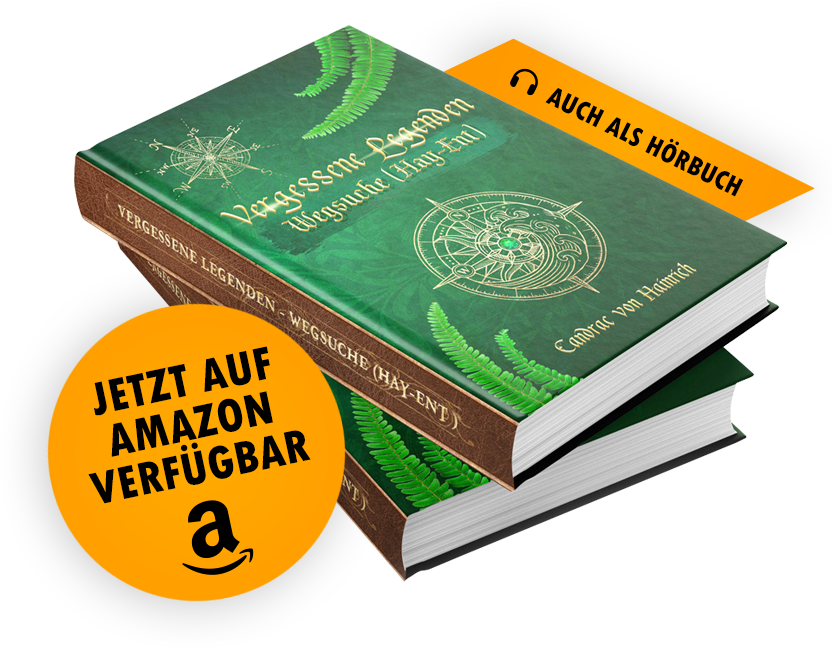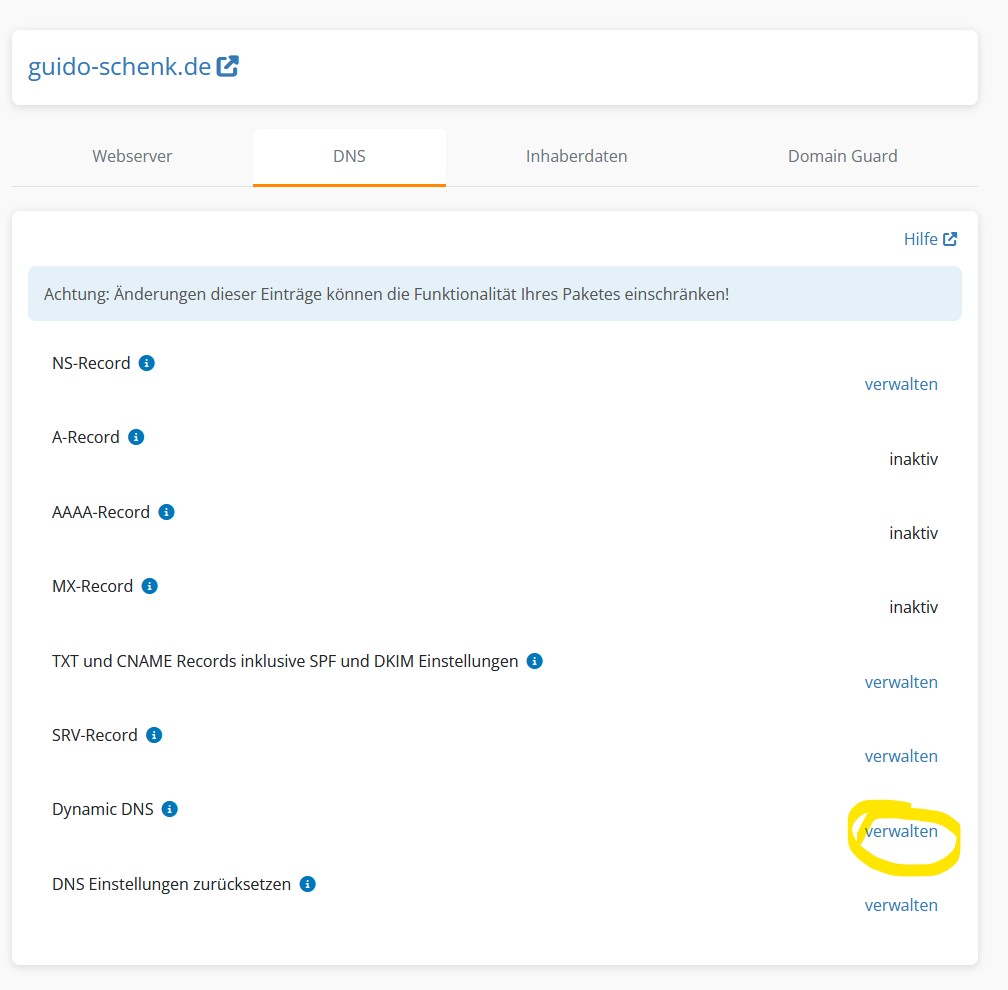In den letzten Jahren habe ich meine Website bei Strato gehostet, einem etablierten deutschen Anbieter, der vielen durch seine breite Präsenz und einfache Einsteigerpakete bekannt ist. Doch mit der Zeit haben sich meine Anforderungen verändert und leider auch die Performance im Shared-Hosting-Bereich bei Strato.
Weniger Leistung bei steigenden Erwartungen
Aus meiner Sicht hat sich die Leistung von Strato insbesondere im Shared Hosting deutlich verschlechtert. Ladezeiten wurden zunehmend unberechenbar, einfache PHP-Anwendungen liefen spürbar träger und das Backend fühlte sich oft zäh an, selbst bei kleineren Projekten. Als jemand, der regelmäßig an Weblösungen arbeitet und auf eine zuverlässige technische Grundlage angewiesen ist, war das für mich kein haltbarer Zustand mehr.
Warum Hetzner?
Ich habe dann angefangen bewusst nach einer Alternative zu suchen, die in Deutschland sitzt, Datenschutz ernst nimmt und gleichzeitig deutlich mehr Leistung fürs Geld bietet, ohne Abstriche bei der Seriosität und Leistung zu machen. Mit Hetzner habe ich genau diesen Partner gefunden. Seit dem Umzug sind meine Projekte spürbar schneller, stabiler und skalierbarer geworden. Auch der Verwaltungsbereich von Hetzner wirkt für technisch Versierte aufgeräumter und effizienter (man kann wirklich alles einstellen).
Ich schreibe diesen Beitrag nicht aus Frust, sondern aus der Überzeugung heraus, dass es manchmal sinnvoll ist, den eigenen Hosting-Partner zu hinterfragen, gerade, wenn man merkt, dass Leistung, Preis und Service nicht mehr zusammenpassen. Der Beitrag ist nicht gesponsert, ich zahle den vollen Betrag für meine Hosting-Leistung und habe keinerlei Vorteile durch diese Veröffentlichung. Es handelt sich also ausdrücklich nicht um Werbung, sondern um meine persönliche, ehrliche Meinung, die ich gerne mit anderen teile.
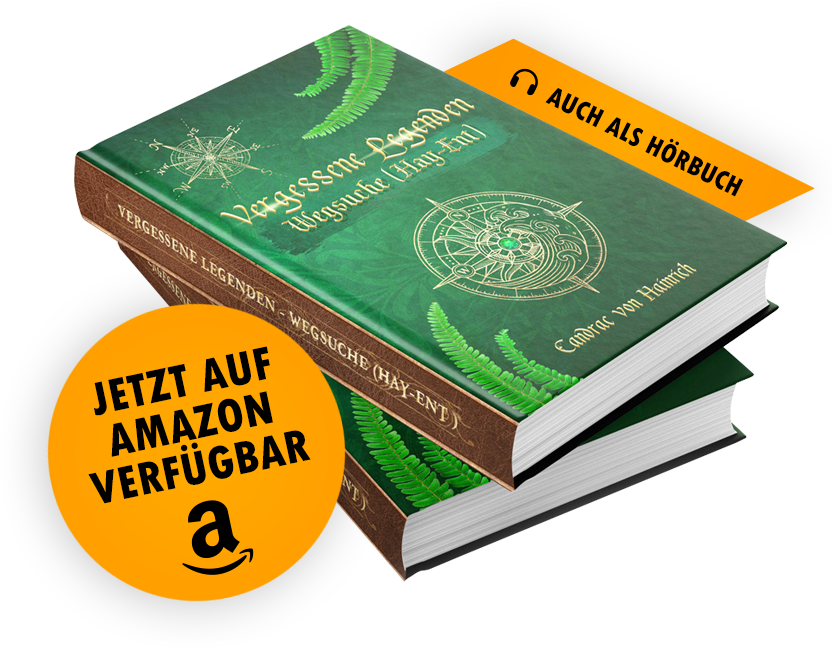 Schon seit Jahrzehnten bin ich mit Candrac von Hainrich befreundet. Seit seiner Jugend verfolgt er leidenschaftlich den Weg eines vielseitigen Kreativen. Candrac ist ein wahrer Geschichtenerzähler, der nicht nur Romane schreibt, sondern auch auf Bühnen steht und seine Zuhörer mit seiner Stimme fesselt.
Schon seit Jahrzehnten bin ich mit Candrac von Hainrich befreundet. Seit seiner Jugend verfolgt er leidenschaftlich den Weg eines vielseitigen Kreativen. Candrac ist ein wahrer Geschichtenerzähler, der nicht nur Romane schreibt, sondern auch auf Bühnen steht und seine Zuhörer mit seiner Stimme fesselt.
Mit einer bunten Mischung aus Erfahrung und autodidaktischem Wissen hat er sich über die Jahre einen Namen gemacht. Von der Arbeit als Kultur- und Medienpädagoge bis hin zum Studio- und Synchronsprecher. Besonders stolz bin ich auf seine Romane, die er seit 2007 mit viel Hingabe schreibt. Wenn ich an Candrac denke, kommt mir immer wieder ein Zitat aus seinem Buch „Der Helden Berufung“ in den Sinn:
„Wenn die Dinge ihren Schatten verlieren sollen, müssen wir sie von allen Seiten beleuchten.“
Das trifft es einfach auf den Punkt. Genau diese Fähigkeit, Dinge aus verschiedenen Perspektiven zu betrachten, macht seine Werke so einzigartig. Ob Fantasy Romane, philosophische Abhandlungen oder fesselnde Mythen – er bringt alles unter einen Hut.
Für alle, die Lust auf spannende Geschichten haben: Schaut doch mal in seine Bücher rein. „Vergessene Legenden: Wegsuche (Hay-Ent)“ und „Vergessene Legenden: Der Helden Berufung“ sind absolut lesenswert!
Besucht doch auch mal seine Webseite, um mehr über ihn und seine Projekte zu erfahren. Wer weiß, vielleicht findet ihr ja auch ein neues Lieblingsbuch!
In der klaren Nacht zwischen Freitag, dem 10. Mai 2024, und Samstag, dem 11. Mai 2024, entfaltete sich ein außergewöhnliches Naturschauspiel über Deutschland. Die Polarlichter, auch als Aurora Borealis bekannt, erstrahlten in ihrer vollen Pracht bis weit in den südlichen Himmel hinein – ein Phänomen, das selten über die Grenzen Skandinaviens hinaus zu beobachten ist.
Für mich war es das erste Mal, dass ich die tanzenden Lichter mit eigenen Augen erleben durfte. Die Farben am Himmel, boten ein Spektakel, das sowohl unbeschreiblich als auch unwiederholbar ist. Es war, als hätte der Himmel selbst beschlossen, uns mit einer Symphonie aus Licht zu verzaubern.
Magie wie diese ist ein seltener Gast in unseren Breiten, und ich bin unendlich dankbar, dass ich Zeuge dieses einzigartigen Ereignisses sein durfte.

Elegoo Neptun 4
Schon lange faszinierte mich diese Technologie, die es ermöglicht, digitale Entwürfe in greifbare Realität umzusetzen. Meine Begeisterung (und mein ständiges Schwärmen darüber) war so offensichtlich, dass meine Frau beschloss, mir zu Weihnachten einen 3D-Drucker zu schenken. Das war der Beginn meiner hoffentlich langen Reise mit meinem Elegoo Neptune 4.
Die ersten Schritte waren geprägt von einer Mischung aus Ehrfurcht und Neugier. Ich begann, verschiedene Designs von Websites wie thingiverse.com herunterzuladen und zu drucken. Von kleinen Gadgets bis zu nützlichen Haushaltsgegenständen – die Vielfalt der Möglichkeiten war atemberaubend. Es gab einige Fehlschläge, aber jeder misslungene Druck war eine Lektion für sich.
Mein Interesse wuchs schnell über das bloße Herunterladen vorhandener Designs hinaus. Ich wollte eigene Ideen verwirklichen. Also machte ich mich daran, CAD zu erlernen – eine Herausforderung, die meine Kreativität und mein technisches Verständnis gleichermaßen ansprach. Der Einstieg ist sehr komplex und ich kann nicht behaupten alles in so wenigen Tagen verstanden zu haben, allerdings ließen die ersten eigenen Designs nicht lange auf sich warten. Noch recht einfache Konstruktionen, aber für mich ein Erfolgserlebnis!
Der 3D-Druck hat mir eine neue Welt eröffnet. Es ist ein Hobby, das Geduld, Präzision und ständiges Lernen erfordert, aber die Ergebnisse sind jeden Aufwand wert. Es ist faszinierend zu sehen, wie eine Idee Form annimmt und schließlich als physisches Objekt vor einem steht.
Ich freue mich darauf, meine Fähigkeiten weiterzuentwickeln und noch komplexere und kreativere Projekte in Angriff zu nehmen. Wer weiß, vielleicht überrede ich meine Frau ja bald, dass wir Platz für einen zweiten 3D-Drucker brauchen!
Wer kennt es nicht – man möchte sich einen netten Homeserver für die eigene Cloud oder andere Projekte einrichten, und möchte auch von ausserhalb des eigenen Netzwerkes darauf zugreifen. Der eleganteste Weg ist die eigene .de-Domain. Aber wie kann man jetzt diese Domain auf den eigenen Server zu Hause umlenken? Mit dem ddclient und einem Hoster, der DynDNS anbietet, ist das gar kein Problem!
Strato bietet ab Hosting Basic (8 EUR / Monat) die Nutzung von DynDNS an. Im Folgenden erkläre ich, wie man relativ simpel den ddclient auf bspw. Ubuntu 22.04 einrichtet und nutzt.
Als erstes muss ddclient installiert werden:
sudo apt update
sudo apt install ddclient
Während der Installation wirst du aufgefordert einige Informationen und Details einzugeben. Das kannst du getrost ignorieren und immer nur auf weiter gehen. Wir passen die Config manuell an.
Nach der Installation bearbeiten wir die ddclient-Konfigurationsdatei mit einem Texteditor, z.B. mit Nano:
sudo nano /etc/ddclient.conf
Lösche den gesamten Inhalt und füge nun folgendes ein:
daemon=300
syslog=yes
mail=root
mail-failure=root
pid=/var/run/ddclient.pid
ssl=yes
use=web, web=checkip.dyndns.com/, web-skip='IP Address'
server=dyndns.strato.com/nic/update
protocol=dyndns2
login=DEIN_STRATO_BENUTZERNAME
password='DEIN_STRATO_PASSWORT'
domain.de, subdomain.domain.de, domain2.de
Für eine gleichzeitige Aktualisierung von IPv4 und IPv6 benutze folgende Konfiguration:
Danke an gaston für dein Feedback in den Kommentaren!
daemon=300
syslog=yes
mail=root
mail-failure=root
pid=/var/run/ddclient.pid
ssl=yes
use=web, web=checkip.dyndns.com/, web-skip='IP Address'
server=dyndns.strato.com/nic/update
protocol=dyndns2
login=DEIN_STRATO_BENUTZERNAME
password='DEIN_STRATO_PASSWORT'
domain.de, subdomain.domain.de, domain2.de
# IPv6
use=if, if=eth0
usev6=yes
protocol=dyndns2
Ersetzen Sie DEIN_STRATO_BENUTZERNAME und DEIN_STRATO_PASSWORT durch deine Strato-Anmeldeinformationen. Setze um das Passwort die einzelnen ‚Hochkommas‘. Dies stellt sicher, dass der ddclient das Passwort korrekt interpretiert, insbesondere wenn es Sonderzeichen oder Leerzeichen enthält. In der letzten Zeile gibst du alle Domains und Subdomains (domain.de, subdomain.domain.de, domain2.de) mit Komma getrennt nacheinander an.
Speicher die Änderungen und schließe den Texteditor (in nano: Ctrl+X, Y, Enter). Anschließend Start den ddclient-Dienst neu:
sudo systemctl enable ddclient
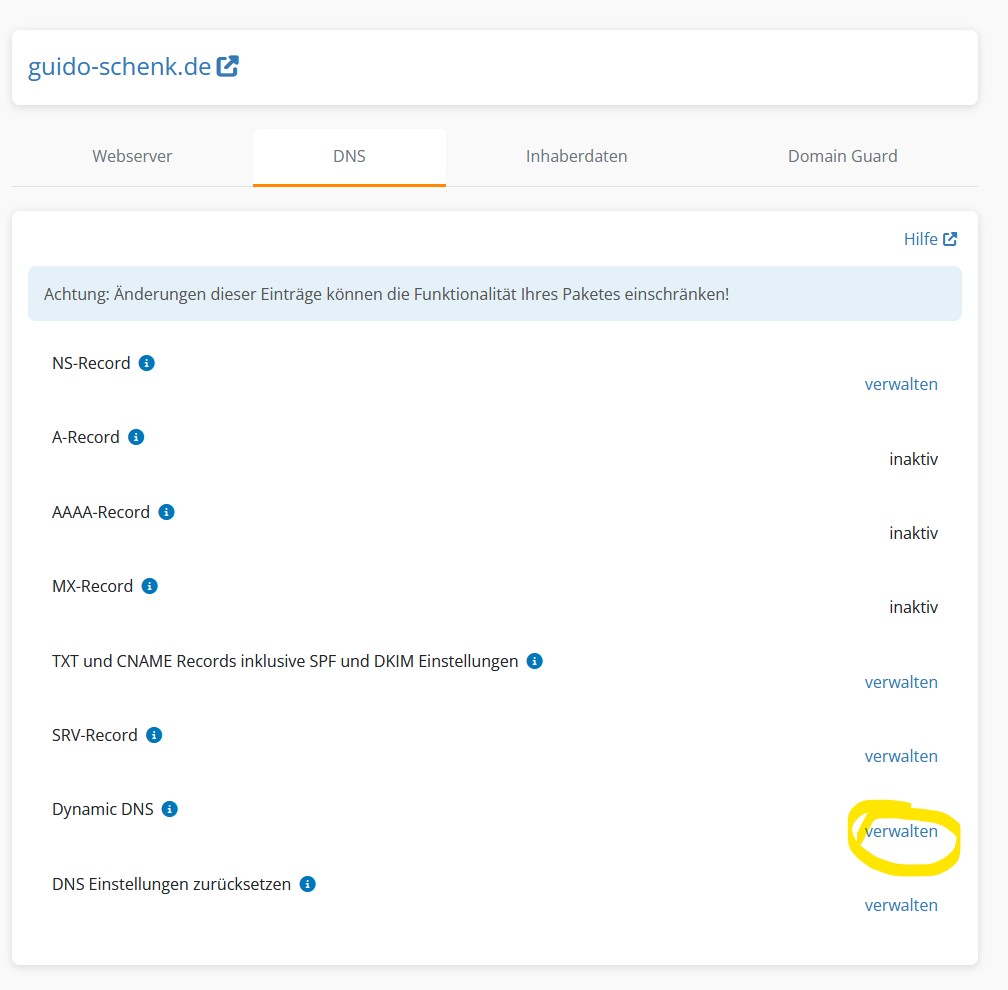
Der ddclient überprüft alle 5 Minuten (300 Sekunden) deine öffentliche IP-Adresse, wie in der Konfigurationsdatei unter daemon=300 angegeben. Er sendet jedoch nur dann eine Aktualisierungsanfrage an Strato, wenn sich die IP-Adresse tatsächlich geändert hat. In anderen Worten: ddclient führt regelmäßig Überprüfungen durch, aber die DNS-Einträge bei Strato werden nur aktualisiert, wenn eine Änderung der IP-Adresse festgestellt wird.
Im letzten Schritt müsst ihr nun nur noch das DynDNS in Strato selbst aktivieren. Wechselt zu Domains > Domainsverwaltung > Auf's Zahnrad der entsprechenden Domain > Tab 'DNS' > DynDNS Verwalten. Hier könnt ihr das DynDNS dann an- und auschalten.